Transparenz kann für jeden Symbolisierungstyp verwendet werden, wobei diese jedoch insbesondere zum Darstellen von Raster-Layern mit anderen Layern in der Karte nützlich ist. Durch eine transparente Darstellung der obersten Layer können Sie sowohl diese als auch die darunter angeordneten Layer betrachten.
Sie können die Layer-Transparenz im Dialogfeld Layer-Eigenschaften auf der Registerkarte Anzeige festlegen. 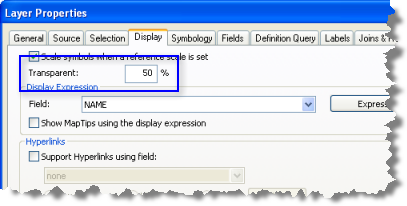
Sie können die Layer-Transparenz auch mithilfe der Werkzeugleiste Effekte festlegen, wie in den folgenden Schritten beschrieben:
- Klicken Sie im Hauptmenü auf Anpassen > Werkzeugleisten > Effekte.
- Klicken Sie auf den Dropdown-Pfeil und wählen Sie den Layer aus, der transparent angezeigt werden soll.
- Klicken Sie auf die Schaltfläche Transparenz anpassen
 und stellen Sie die Transparenz mithilfe des Schiebereglers ein.
und stellen Sie die Transparenz mithilfe des Schiebereglers ein.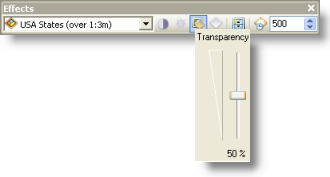
Die Werkzeugleiste Effekte wird angezeigt.